Nyttige måter å konvertere M4B til AAC for Windows- og Mac-datamaskiner
Hvis du har mange lydbøker og er glad i å høre på dem, må du være kjent med M4B. Det er en filtype som brukes til å lagre lydfiler, spesielt lydbøker. M4B er imidlertid eksklusivt for iOS-enheter, inkludert iPhone, iPad og iPod. Den har også begrenset støtte for apper. Derfor kan det være upraktisk hvis du vil lytte til dem på andre enheter eller spillere.
I tråd med dette kan det være lurt konvertere M4B til AAC for en maksimal lytteopplevelse. Som vi vet har AAC en god ytelse selv ved samme bitrate som MP3. Enda bedre, det gir høy kompatibilitet slik at du kan spille på forskjellige plattformer. Som bevis på allsidigheten, kan du spille den på Windows, Mac, Android, iPhone og iPad-enheter. Når det er sagt, ta en titt på de mest anbefalte programmene for å hjelpe deg med å oppnå denne konverteringen.
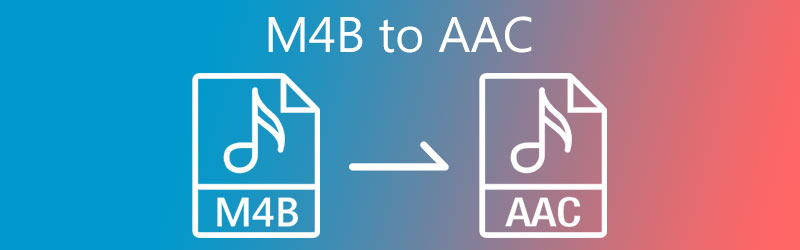
- Del 1. Hva er M4B og AAC
- Del 2. Hvordan konvertere M4B til AAC raskt
- Del 3. Vanlige spørsmål om M4B til AAC
Del 1. Hva er M4B og AAC
For bedre forståelse av disse to lydfilformatene, vil vi definere hver og identifisere med deres formål. Les videre og få nødvendig informasjon.
Hva er M4B-filformatet?
Som nevnt ovenfor er M4B en filtype som brukes til å lagre lydbøker. Dette er det vanlige formatet når du laster ned en lydfil fra Apple iTunes Store der filene er opphavsrettsbeskyttet. Den bruker AAC som sin kodings- og komprimeringsmetode basert på MPEG-4-formatet. Dessuten er dette formatet beskyttet under Apples FairPlay DRM, og dermed forhindres det å spille dem på uautoriserte enheter og systemer.
Hva er AAC filformat?
AAC er en forkortelse for Advanced Audio Coding. Dette formatet brukes som standard lydbeholderformat for komprimert digital lyd for MPEG-2 og MPEG-4 videostrømmer. Den støtter et bredt spekter av kanaler opptil 48 lydkanaler med full båndbredde og en lydfrekvens på opptil 96kHz. I tillegg tok mange plattformer det i bruk som standard medieformat, inkludert YouTube, iPhone, iPod, Apple iTunes og mange flere plattformer.
Del 2. Hvordan konvertere M4B til AAC raskt
1. Vidmore Video Converter
Vidmore Video Converter er et funksjonsrikt program på tvers av plattformer som lar deg konvertere M4B til AAC på Windows og Mac. Den har en lynhastighets konverteringsprosess selv i batchoperasjoner. Det kan være akkurat appen du trenger spesielt for bulk- og høyhastighetskonverteringsprosessen. Videre er det ingen begrensninger for antall filkonverteringer og filstørrelse. På samme tid, hvis du trenger å få tilgang til andre funksjoner som redigering av metadata, lydvolumforsterker, er verktøyet i stand til å oppnå dem. Virkelig, Vidmore Video Converter fortjener plassen som en av de mest anbefalte M4B til AAC-konvertererne.
Trinn 1. Skaff M4B til AAC-konverteren
For å komme i gang, grip raskt verktøyet ved å klikke på en av de Gratis nedlasting knappene under. Når du er ferdig, åpner du filen og har den installert på datamaskinen din. Sørg for å følge oppsettsveiviseren og start den deretter etter vellykket installasjon.
Trinn 2. Legg til M4B-fil i appen
For å laste opp en fil til appen, klikk på I tillegg til sign-knappen fra hovedgrensesnittet eller trykk på mellomromstasten på datamaskinens tastatur for å starte filmappen umiddelbart. Last opp målet M4B ved å velge det fra mappen.

Trinn 3. Velg AAC som utdataformat
Denne gangen er det bare å gå over til Profil menyen og åpne deretter Lyd fanen. Etter det, velg AAC på venstre del av fanen og velg den høyre forhåndsinnstillingen for utdata for dine behov.
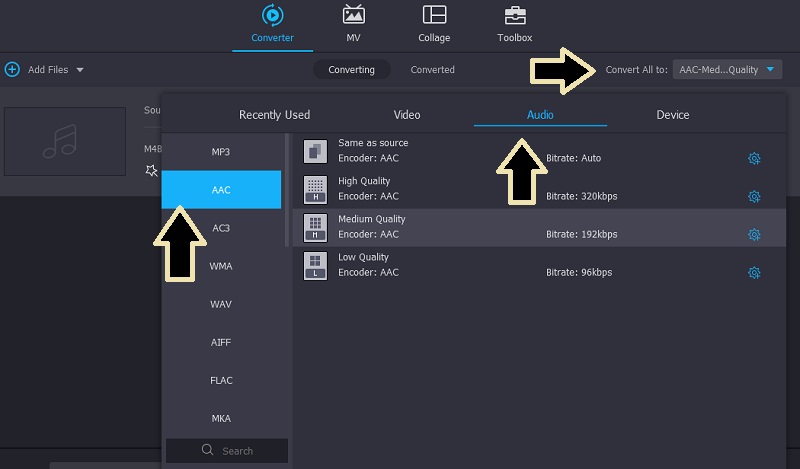
Trinn 4. Konverter M4B til AAC
Før konverteringen finner sted, kan du gjøre noen justeringer som å redigere mediemetadataene. Til slutt klikker du på Konverter alle knappen nederst til høyre i grensesnittet for å starte konverteringsprosessen.
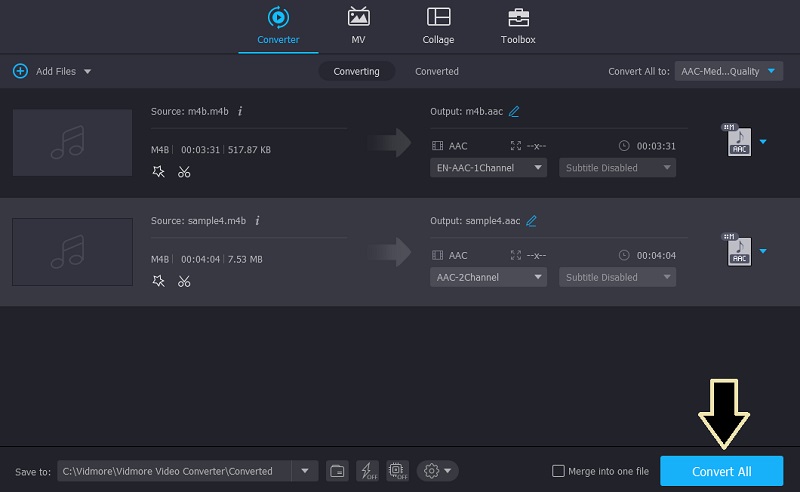
2. iTunes
Et annet godt alternativ som vil hjelpe deg med å konvertere M4B til AAC er iTunes. Du leste det riktig. Dette lar deg ikke bare spille av lydfiler, TV-programmer, men også konvertere lydfiler til AAC, WAV, MP3 og mer. Etter å ha konvertert filen, kan du velge å overføre dem til iOS-enheten din. Med andre ord kan du få tilgang til et konverterings- og overføringsverktøy i bare en enkelt programvare. Følg trinnene for å lære hvordan du konverterer M4B til AAC ved hjelp av denne appen.
Trinn 1. Start iTunes på din Mac eller PC og last opp M4B-filen du ønsker å konvertere ved å dra og slippe filen.
Steg 2. Fra Redigere velger du Preferanser etterfulgt av Importer innstillinger alternativ.
Trinn 3. På dette tidspunktet åpner du rullegardinmenyen for Importer ved hjelp av og velg WAV -koder. Klikk på OK-knappen for å bekrefte endringene.
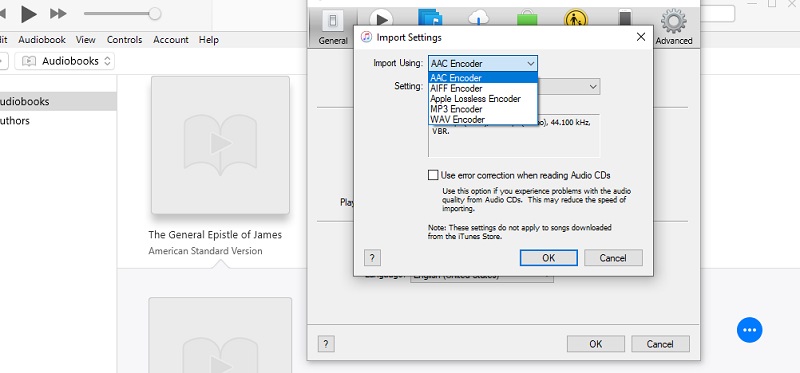
Trinn 4. Videresend til Lydbøker og velg M4B-lydboken du nettopp lastet opp. For å starte konverteringen, åpne Fil menyen og pek markøren til Lag AAC -versjon alternativ.
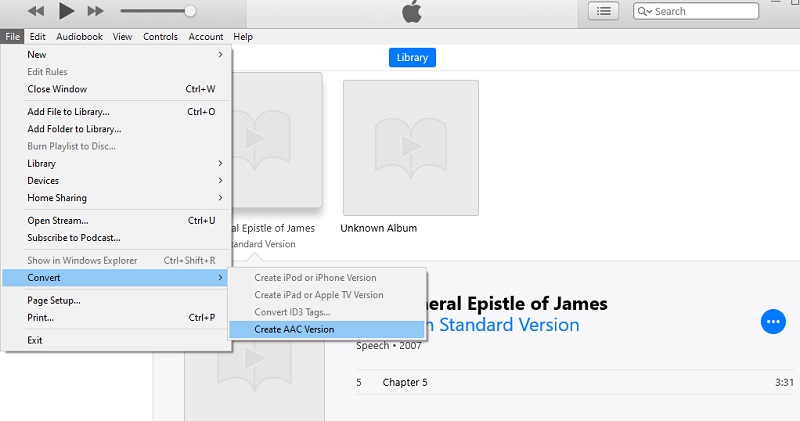
3. Convertio
Hvis du leter etter et helt gratis program for å konvertere M4B til AAC, bør du vurdere å bruke Convertio. Det som skiller den fra den tidligere nevnte appen er at den lar deg importere fra skylagring inkludert Dropbox og Google Drive. Videre har den avanserte alternativer for å velge riktig kvalitet, sideforhold, kodek og mange flere innstillinger.
Trinn 1. Gå til nettstedet til Convertio på din favorittnettleser.
Steg 2. Klikk på Velg Filer knappen på samme side, og last deretter opp mål-M4B som ønsker å konvertere til AAC.
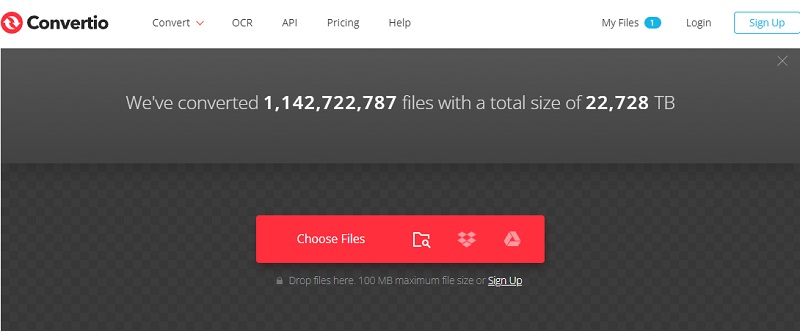
Trinn 3. Åpne formatmenyen ved å klikke på rullegardinmenyen og velge Lyd alternativ. Herfra velger du AAC-lydformatet. Til slutt klikker du på den røde Konvertere knappen for å initialisere konverteringsprosessen.
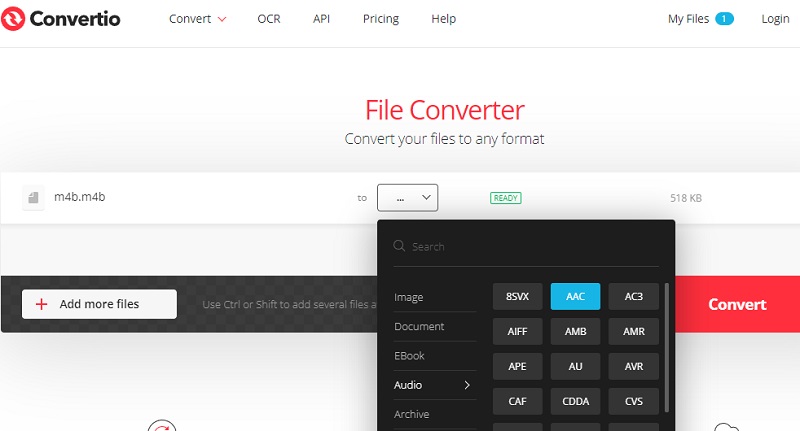
Del 3. Vanlige spørsmål om M4B til AAC
Er M4B og AAC det samme?
Nei. M4B er et filtypeformat som vanligvis brukes med AAC. Mens AAC er et lydkodingssystem.
Kan jeg konvertere AAC til M4B?
Ja. Du kan endre AAC til M4B ved å bruke riktig verktøy. Med Vidmore kan du oppnå denne konverteringsoppgaven på en enkel og rask måte.
Hvordan åpner jeg M4B på datamaskinen min?
Mac-brukere kan åpne M4B-filen ved hjelp av iTunes. På den annen side fungerer Windows Media Player godt med å åpne M4B-filer.
Konklusjon
Dette er programmene du kan bruke til konvertere M4B til AAC. Du kan velge mellom disse appene avhengig av dine preferanser. Hvis du trenger tilgang til flere funksjoner i tillegg til konverteringen, bør du gå med Vidmore Video Converter. Den kan legge til og redigere metadata for en lydfil, kutte, dele og slå sammen, noe som kan være nyttig for å redigere lydfilene dine.


